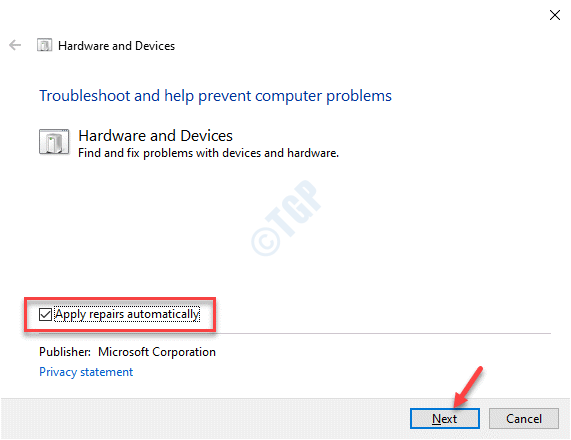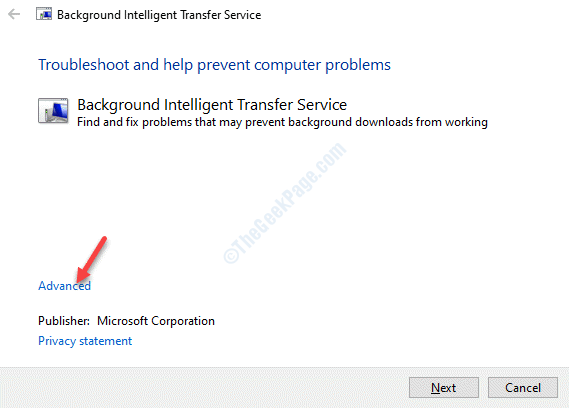Todos nós preferimos o laptop ou PC que nos fornece o desempenho ótimo, tanto em termos de velocidade quanto de recursos hipnotizantes. Sempre que clicamos duas vezes em uma pasta ou aplicativo, esperamos que ele seja aberto em milissegundos. Não importa o quão rápido o seu sistema seja, sempre há certas pastas que levam muito tempo para emergir com todos os seus detalhes. Isso se torna um pouco irritante quando você espera por um longo tempo até que ele se abra completamente. Este não é um grande problema e pode ser facilmente resolvido com apenas algumas tarefas simples.
Agora, antes de prosseguirmos com o processo de correção do problema, deixe-me explicar por que as pastas abrem lentamente. Existe um recurso chamado Descoberta automática de tipo de pastaRecurso do Windows que coloca os arquivos correspondentes nas pastas adequadas. Este não é um novo recurso aplicável apenas às versões mais recentes do Windows. Ele tem seu estande desde os tempos do Windows Vista. Sempre que adicionamos um novo arquivo ao Windows, ele detecta automaticamente seu tipo. Por exemplo, sempre que adicionamos um arquivo mp3, ele é adicionado ao padrão
Músicapasta, sempre que você carrega uma nova imagem, ela é adicionada ao padrão Fotos pasta e no segundo que baixamos algo da web, ele é salvo automaticamente no Transferências pasta.
Essas pastas são otimizadas antes de serem exibidas para os usuários, independentemente de considerar se estão em exibição em miniatura ou não. Quando o tamanho das pastas aumenta, não importa se o seu processador é moderno ou se a memória RAM tem uma capacidade enorme, elas demoram para abrir. Isso ocorre principalmente no caso da pasta Downloads, que trata cada arquivo como uma imagem e inicia o processamento. Isso deixa outros arquivos que não são do tipo imagem, não otimizados.
Você não precisa se preocupar com as definições de configuração detalhadas. Uma pequena modificação em sua personalização pode ajudá-lo. Leia.
ETAPAS PARA FIXAR AS PASTAS DO WINDOWS QUE ESTÃO LENTAS PARA SER CARREGADAS
PASSO 1
Em primeiro lugar, você terá que descobrir a pasta que leva muito tempo para ser carregada. Clique com o botão direito na pasta e encontre a opção chamada Propriedades que parece o seu fim.
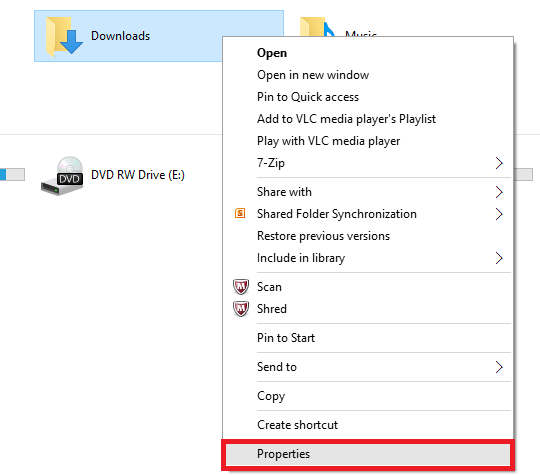
Eu escolhi a pasta Transferências.
PASSO 2
Na janela que aparece, você encontrará várias opções na parte superior. Fora disso, escolha a opção chamada Customizar.
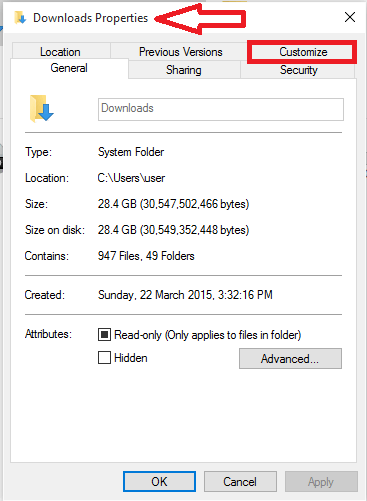
ETAPA 3
Você encontrará uma opção sob ele chamada Otimize esta pasta para. No menu suspenso logo abaixo dele, escolha a opção Itens gerais.

PASSO 4
Agora clique na caixa um pouco antes Também aplique este modelo a todas as subpastas.
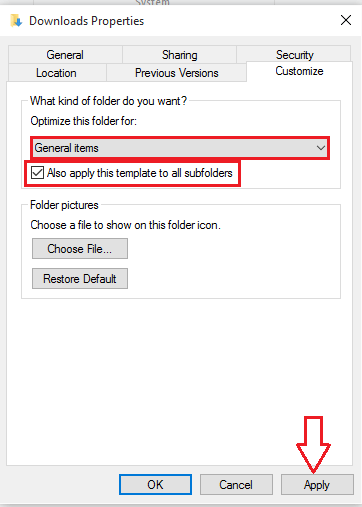
Clique no Aplicar botão e aperte OK.
É isso. Agora, tente abrir a pasta para sentir a mudança. Espero que você tenha achado este artigo útil !.